¿Qué es la prevención de ejecución de datos en Windows 10?

- 2670
- 594
- Sr. Eduardo Menchaca
La prevención de la ejecución de datos (DEP) es una función de seguridad a nivel de sistema incluida en las máquinas de Windows. El objetivo principal de DEP es monitorear los procesos y servicios para proteger contra las exploits de código malicioso al cerrar cualquier programa que no se ejecute correctamente en la memoria.
La función, que también se conoce como protección de espacio ejecutable, comprende un conjunto de tecnologías de hardware y software que realizan verificaciones de memoria del sistema adicionales para evitar que el código malicioso se ejecute.
Tabla de contenido
DEP interviene para contrarrestar dicho acceso o ejecución por parte de los programas ejecutables que no se permitan cargar en las áreas de memoria del sistema. La función plantea una excepción inmediatamente cuando detecta la carga de código sospechoso y evita que se ejecute.
La desventaja con DEP es que puede marcar programas mayores que no sean de Microsoft que se basan en los servicios de Windows. Sin embargo, puede deshabilitar DEP o crear una excepción en la configuración de su sistema para ejecutar dichos programas.
Nota: Algunos errores DEP son causados por controladores de dispositivos obsoletos en el sistema.
Tipos de prevención de ejecución de datos en Windows 10
Hay dos métodos diferentes para crear DEP:
- DEP basado en hardware
- DEP basado en software
DEP basado en hardware
Un DEP basado en hardware detecta un código sospechoso que se ejecuta desde las regiones de la memoria como no ejecutable, intercepta y plantea una excepción para evitar ataques al sistema. La única excepción es donde la región contiene específicamente código ejecutable.
El DEP basado en hardware se basa en el hardware del procesador para marcar la memoria con un conjunto apropiado de atributos que indican que el código no debe ejecutarse desde esa memoria.
Para usar DEP basado en hardware, se deben cumplir las siguientes condiciones:

- El procesador de su computadora debe admitir DEP basado en hardware. La implementación real de hardware DEP varía según la arquitectura del procesador como AMD e Intel, cuyas arquitecturas compatibles con Windows también son compatibles con DEP.
- Habilitar Dep basado en hardware en el BIOS.
- Su computadora debe tener Windows Server 2003 con Service Pack 1 instalado o Windows XP con Service Pack 2.
- Habilite el DEP basado en hardware para programas en su computadora. En los programas de 32 bits, el DEP basado en hardware puede deshabilitarse según su configuración, pero en las versiones de Windows de 64 bits, la configuración siempre está habilitada para programas integrados de 64 bits.
No estoy seguro de qué versión de Windows se está ejecutando en su PC? Aquí hay 4 formas de saber si está usando ventanas de 32 bits o 64 bits.
DEP basado en software
El DEP basado en software es un conjunto adicional de verificaciones de seguridad DEP que ayudan a evitar que el código malicioso aproveche los mecanismos de manejo de excepciones en Windows.
Este tipo de DEP se ejecuta en cualquier procesador que sea capaz de ejecutar Windows XP Service Pack 2, y protege solo binarios del sistema limitados, independientemente de las capacidades DEP basadas en hardware de su procesador.
Cómo saber si DEP está activo en su PC con Windows 10
Puede verificar el estado DEP en el sistema de su PC utilizando los siguientes pasos:
- Abierto Panel de control y seleccionar Sistema y seguridad.
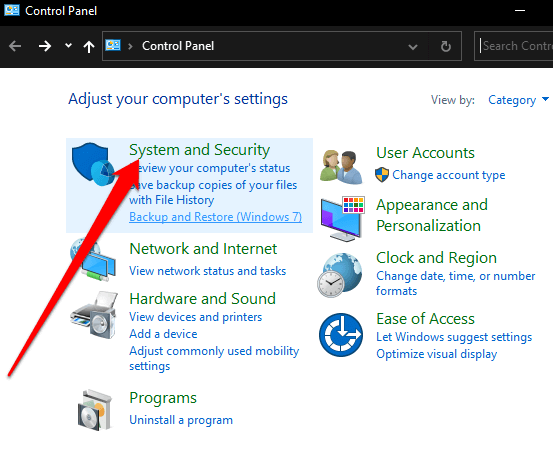
- A continuación, seleccione Sistema.
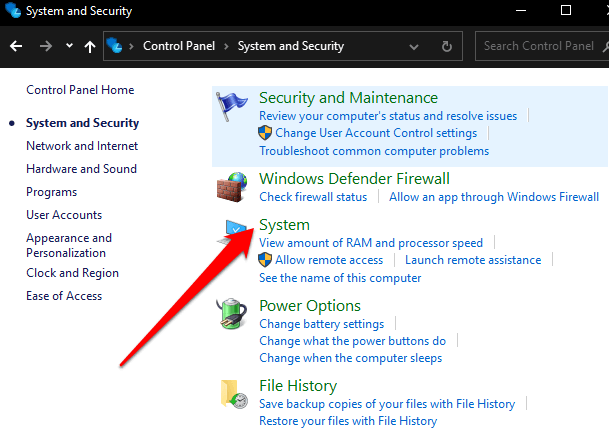
- Tipo Ver Configuración del sistema avanzado en el cuadro de búsqueda.
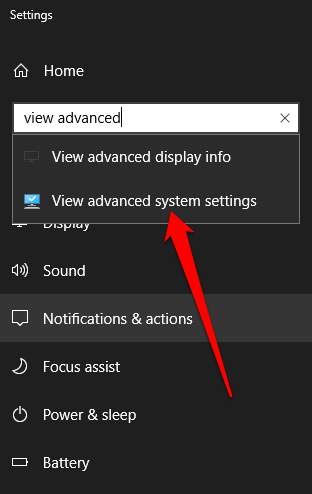
- En la ventana emergente de configuración del sistema, seleccione Ajustes bajo la Actuación sección.
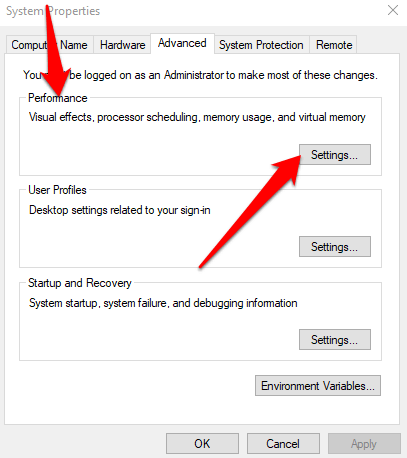
- Seleccionar prevención de ejecución de datos Pestaña para abrir Configuración de DEP.
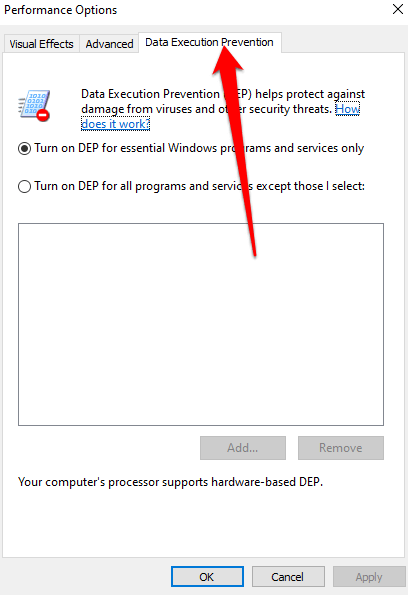
- Verá su estado de DEP actual en su sistema y si el procesador de su computadora admite o no DEP basado en hardware.
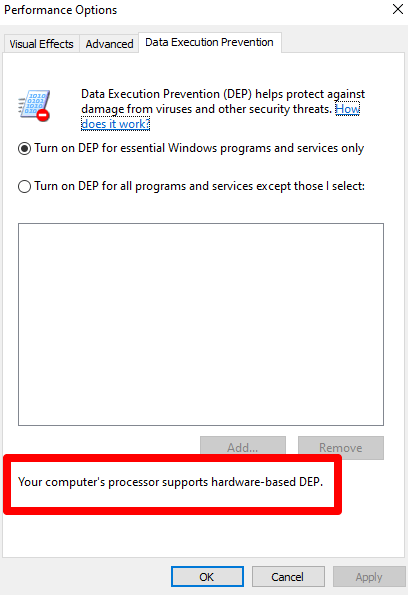
- También puede agregar excepciones al DEP si es necesario, pero haga esto solo si no hay otras alternativas. Para agregar excepciones, seleccione Encienda el DEP para todos los programas y servicios, excepto los que selecciono y luego seleccione Agregar. Elija el archivo ejecutable que desee excluido y luego reinicie su PC para que los cambios entren en vigencia.
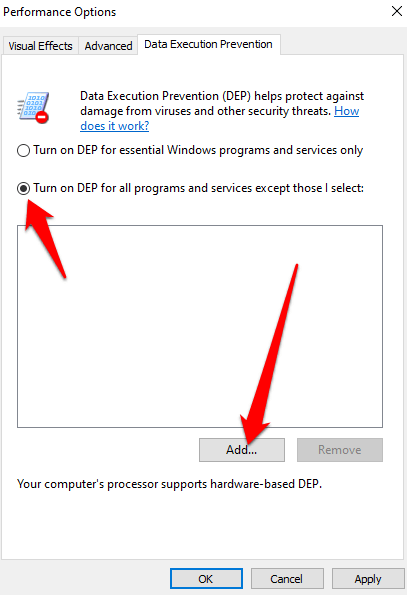
Nota: La mayoría de los conflictos son causados por programas de 32 bits, y no puede excluir programas de 64 bits de DEP.
Cómo habilitar o deshabilitar DEP en Windows 10
Puede deshabilitar DEP en Windows 10 para hacer excepciones o modificaciones específicas para que algunas aplicaciones se usen en Windows 10. Esto no se recomienda, pero si es necesario, la única forma de hacerlo en la actualidad es a través de una línea de comando.
- Para comenzar, seleccione Comenzar y escribir CMD Para abrir el menú del símbolo del sistema. Seleccionar Ejecutar como administrador Para abrir un símbolo del sistema elevado.
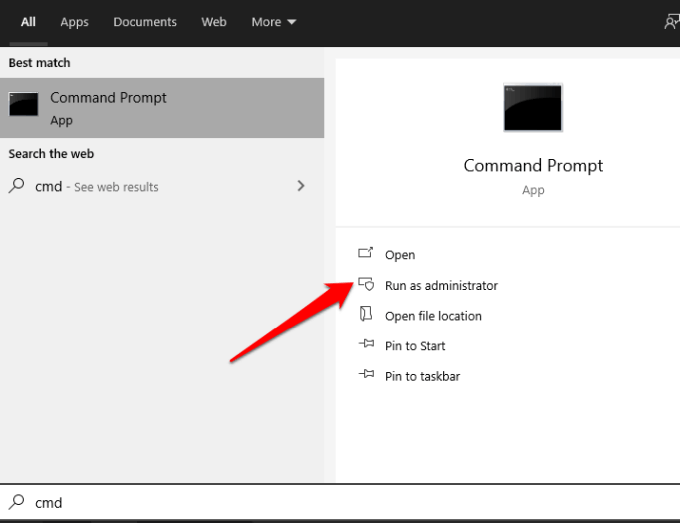
- En la ventana del símbolo del sistema, ingrese este comando: Bcdedit /set actual nx siempreff y presionar Ingresar. El cambio entrará en vigencia después de que su computadora se reinicie. En algunos casos, es posible que deba ajustar una configuración de BIOS para deshabilitar DEP a través de este comando.
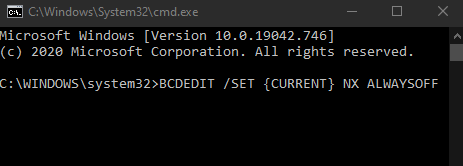
Nota: Si desea desactivar el DEP para un programa en el que confíe, verifique primero si el editor tiene una versión compatible con DEP disponible o tiene actualizaciones disponibles. Si hay disponible una versión o actualización compatible con DEP, instálela y deje Dep Active para que pueda disfrutar de la protección que puede dar. De lo contrario, deshabilitar el DEP puede dejar su sistema vulnerable a un ataque que podría extenderse a otros archivos y programas.
- Para habilitar DEP nuevamente, abra un símbolo del sistema elevado e ingrese este comando: Bcdedit /set actual nx Alwayson. Reinicie su PC para que los cambios entren en vigencia.
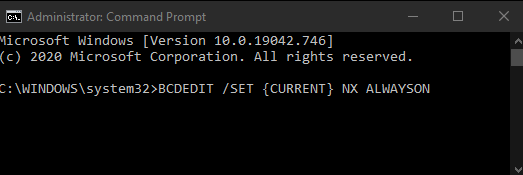
Disfruta de la protección DEP
Si bien la prevención de la ejecución de datos es una característica valiosa, no todo el software y el hardware lo admiten plenamente. Por esta razón, su PC puede experimentar ciertos problemas y mensajes de error debido a los conflictos que enfrentan algunos procesos de Windows cuando trabajan con DEP.
Sin embargo, DEP es una de las protecciones del sistema más básicas basadas en Windows. A menos que haya una razón válida para deshabilitarlo, el DEP siempre debe permanecer activo por defecto y ser tratado con precaución.
- « Microsoft Store no descargando aplicaciones? 11 formas de arreglar
- SSHD vs unidades SSD que es mejor? »

